PayPayからApple IDに入金するためには、まずは【設定】から支払い方法にPayPayを追加しておくことが必要不可欠です。
今回の記事では、PayPayを支払い方法に追加する方法について詳しく解説していきますので見ていただけると嬉しいです。
さらにPayPayで入金しようとしで失敗してしまう場合の原因と対処方法についても解説していきますので参考にしてみてくださいね!
PayPayからApple IDに入金・課金する手順
始めに、PayPayからApple IDに入金・課金する手順を解説していきます!
PayPayではApple Storeで使えるクーポンが発行されることもあるようですので、設定しておくとすぐに使えて便利ですよね!

PayPayからApple IDに入金・課金する
おおまかな流れを説明します!
- 設定から支払方法にPayPayを追加する
- AppStoreのアカウントにチャージで入金する
このあと詳しく設定の手順について説明しますので、ぜひ確認してみてくださいね!
PayPayをAppleの支払い方法に追加
初めに、PayPayをApple IDの支払い方法に追加します。

まず、PayPayをAppleの支払い方法に追加する方法から
解説しますね。
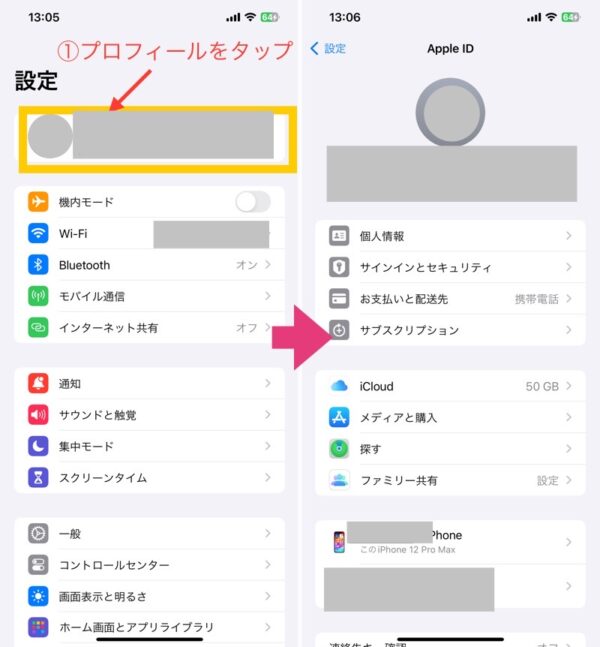
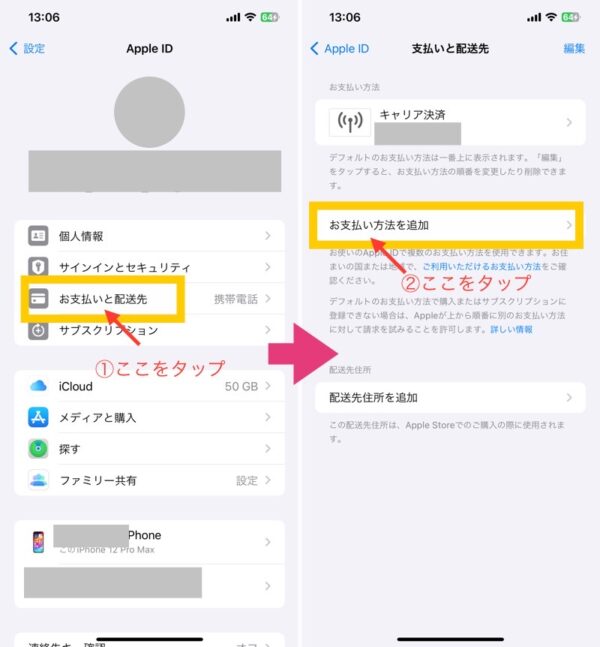
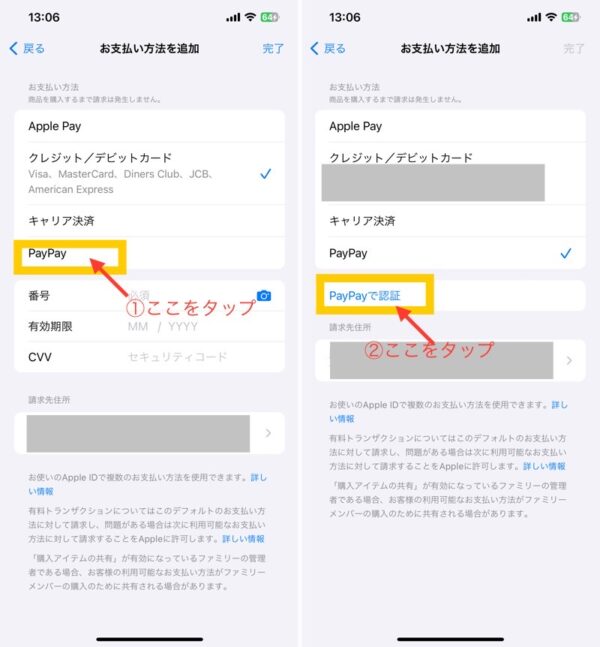
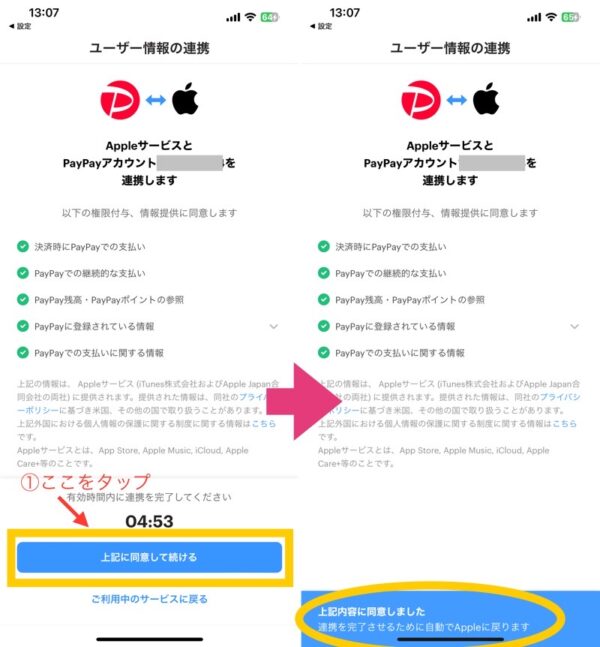
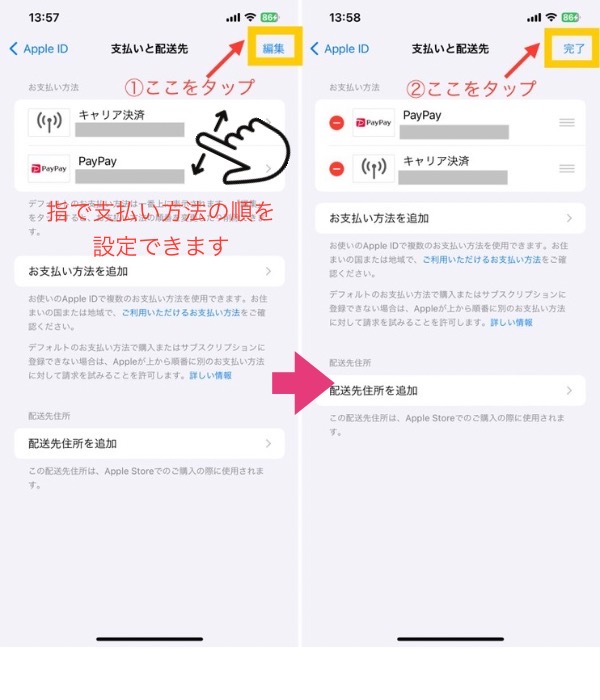
最上位に表示されている支払方法にて支払が行われます。
PayPayが他の支払方法より下に表示されている場合は、編集をタップしてPayPayが一番上に表示されるように変更しておいてくださいね。
PayPayでApple IDに課金する
PayPayを支払い方法に追加・設定できたら、Apple IDに課金(チャージ)を試してみましょう。

続きまして、PayPayでApple IDに
課金する方法を説明しますね。
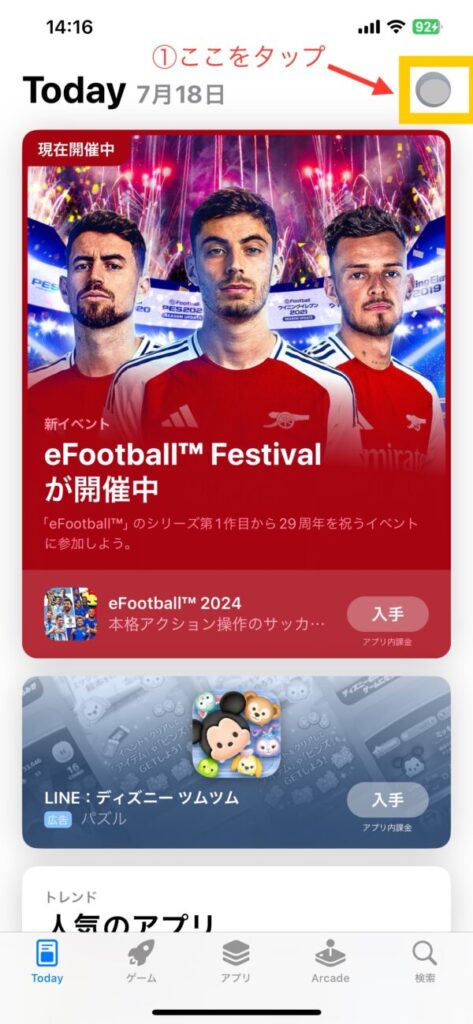
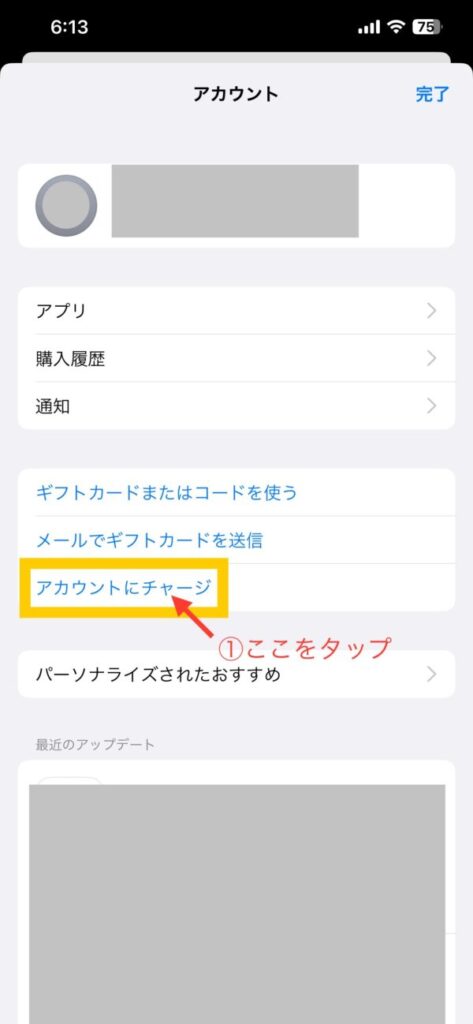
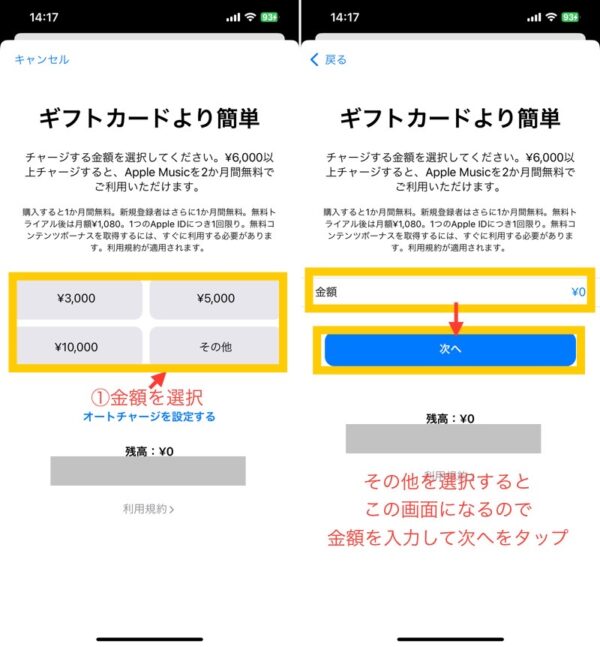
連携にはPayPayの本人確認が必要
連携するにはPayPayで本人確認を済ませておく必要があります。
連携しようとしてできないと焦ってしまいますよね…本人確認をすると参加できるキャンペーンもあるので事前に済ませておきましょう!
PayPayの本人確認についてこちらの記事で詳しく紹介しています。
本人確認するかどうお悩みの場合は、ぜひご覧くださいね。
未払いがあると連携できない
PayPayで支払いを滞納していると連携することができません。。
支払いを忘れていた!など心あたりがある場合には支払状況を確認して未納状態を解消してから改めて連携してみてくださいね。
Apple IDに入金・課金できない原因と対処法
PayPayを支払い方法に追加したのにApple IDに入金・課金(チャージ)がうまくいかない場合、支払い方法の優先順位と残高不足が予想されます。
その場合の対処法を詳しく解説しますので、ご確認くださいね。
入金前に支払い方法の順番を確認
PayPayを支払い方法に追加しただけでは、PayPayで支払う設定にはなっていないこともあります。。
支払い時にPayPayが選択されるように、PayPayを最上位に設定しておきましょう!

PayPayで優先的に支払いをする設定方法について
解説しますね。
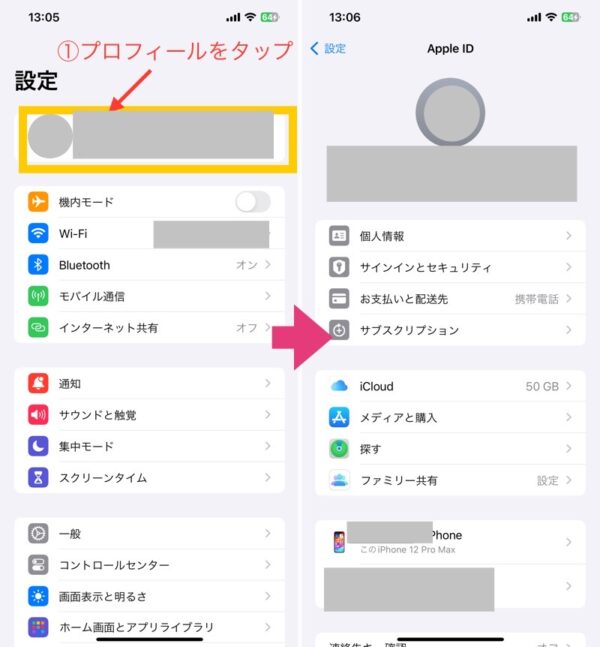
下の手順で支払い方法が何になっているのか確認できます。
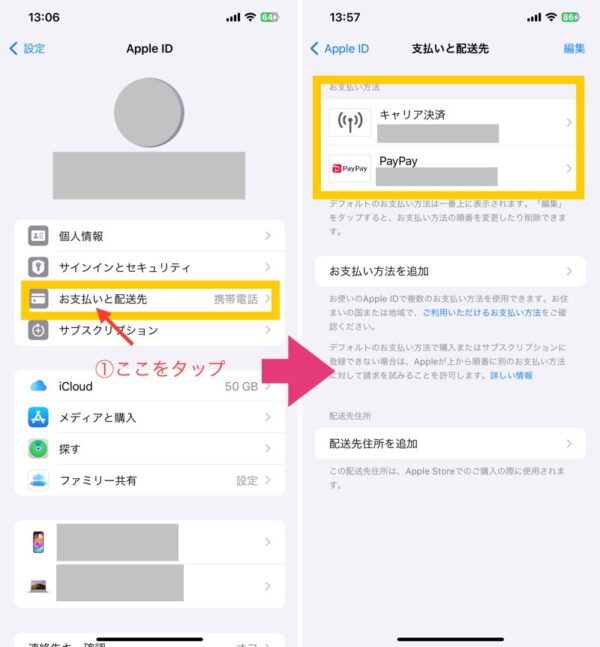
支払い方法のデフォルト(初期設定)は一番上に表示されているものです。
上の写真ですと一番上がキャリア決済ですので、このままだとPayPayで支払いがされません。
PayPayで支払いをする設定にするために、PayPayの表示位置を最上部に変えましょう!
まず、【編集】をタップして指でPayPayの位置を上に持っていき、最上部に表示されているのを確認して【完了】をタップします。
これでPayPayで支払いをする設定に変更完了です!
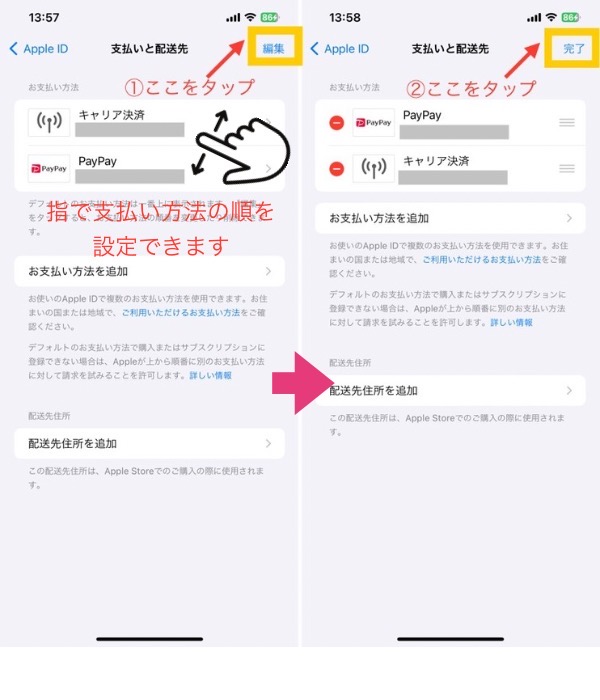
※今回の検証機種はiphone12です。
他の機種ですと【お支払い方法を管理】となっている場合がありますのでご了承ください。
残高不足の可能性
PayPayでオートチャージや後払いの設定をしていないと、残高不足により入金や課金(チャージ)ができない場合があります。
私もオートチャージにしていないので、気づいたら残高が足りなくなっていた…という事がよくあります。
残高を確認していただき、足りてない場合にはチャージを済ませてから再度試してみてくださいね。
PayPayからApple IDに入金する方法まとめ
今回の記事では、PayPayからApple IDに入金・課金する手順について解説してきました。
最後にまとめていきます。

最後までご覧いただき、ありがとうございます!
PayPayからApple IDに入金・課金する方法についてまとめますね。
- PayPayからApple IDに入金・課金するには、まず支払い方法にPayPayを追加する。
- PayPayからApple IDに課金するには、App Storeから【アカウントにチャージ】で課金する。
- Apple IDに入金・課金できないのは、支払い方法の初期設定や残高不足が予想されるため支払い設定や残高をご確認ください。
PayPayでApple IDに入金・課金(チャージ)する設定手順は思っていたより難しくなく、簡単に設定することができました。
少しでも使ってみたいと思っていただけた場合には、PayPayを支払い方法に追加しておくと良いと思います。
またPayPayではApple storeで使えるクーポンが配布されることもあるようなので、そういったクーポンも使用してお買い物をお楽しみくださいね。







